RNDISMP6.SYS este un fișier driver pentru Windows 10 și Windows 11. Este un fișier de sistem necesar pentru ca computerul să funcționeze corect. Cu toate acestea, RNDISMP6.SYS poate cauza probleme dacă devine corupt sau este învechit. Dacă vedeți o eroare de ecran albastru cu codul RNDISMP6.SYS, înseamnă că computerul întâmpină probleme la încărcarea fișierului. Există câteva moduri diferite de a remedia această problemă. O modalitate de a remedia erorile RNDISMP6.SYS este să vă actualizați driverele. Driverele învechite pot cauza tot felul de probleme, inclusiv erori de ecran albastru. Dacă nu sunteți sigur cum să vă actualizați driverele, puteți utiliza un instrument de actualizare a driverelor precum Driver Easy. Driver Easy va scana computerul pentru drivere învechite și apoi le va actualiza pentru dvs. O altă modalitate de a remedia erorile RNDISMP6.SYS este să utilizați un program de curățare a registrului. Curățătorii de registry sunt programe software care vă scanează Registrul pentru erori și apoi le repar. Vă recomandăm să utilizați un instrument precum CCleaner. CCleaner este un program gratuit de curățare a registrului, care este sigur de utilizat și poate ajuta la remedierea erorilor RNDISMP6.SYS. Dacă încă vedeți erori de ecran albastru RNDISMP6.SYS, poate fi necesar să înlocuiți fișierul. Pentru a face acest lucru, va trebui să utilizați un disc de instalare Windows. Dacă nu aveți un disc de instalare Windows, puteți descărca un fișier ISO Windows 10 și îl puteți utiliza pentru a crea un disc de pornire. Odată ce aveți un disc bootabil, va trebui să porniți de pe acesta și apoi să utilizați Windows Recovery Environment pentru a înlocui fișierul RNDISMP6.SYS. Erorile de ecran albastru RNDISMP6.SYS sunt enervante și frustrante, dar pot fi remediate. Actualizându-vă driverele, utilizând un program de curățare a registrului sau înlocuind fișierul RNDISMP6.SYS, puteți remedia problema.
Miniport la distanță NDIS elimină necesitatea scrierii unui driver de dispozitiv miniport NDIS pentru dispozitivele de rețea conectate la magistrala USB. RNDISMP6 poate face acest lucru definind seturi de mesaje independente de magistrală și descriind modul în care va funcționa cu magistrala USB. RNDISMP6.SYS este un fișier kernel care facilitează rularea unei rețele USB Ethernet pe dispozitive Windows. Este un sistem de fișiere critic care vă poate bloca dispozitivul și poate provoca un ecran albastru al morții. Din fericire, puteți urma câțiva pași simpli pentru a rezolva eroarea de ecran albastru RNDISMP6.SYS.

DRIVER_IRQL_NOT_LESS_OR_EQUAL , care a eșuat RNDISMP6.SYS
Remediați eroarea ecranului albastru RNDISMP6.SYS în Windows 11/10
Urmați instrucțiunile dacă Eroare RNDISMP6.SYS Ecranul albastru continuă să apară pe dispozitivul dvs. Windows:
- Rulați instrumentul de depanare a adaptorului de rețea
- Rularea unei scanări SFC și DISM
- Actualizați driverele USB și de rețea
- Utilizați Scriptul Powershell
- Rulați aceste comenzi de rețea
- Resetați setările de rețea
- Restabilirea sistemului la starea de dinainte de apariția problemei
Acum să le privim în detaliu.
nu este detectată nicio baterie
1] Rulați instrumentul de depanare a adaptorului de rețea.
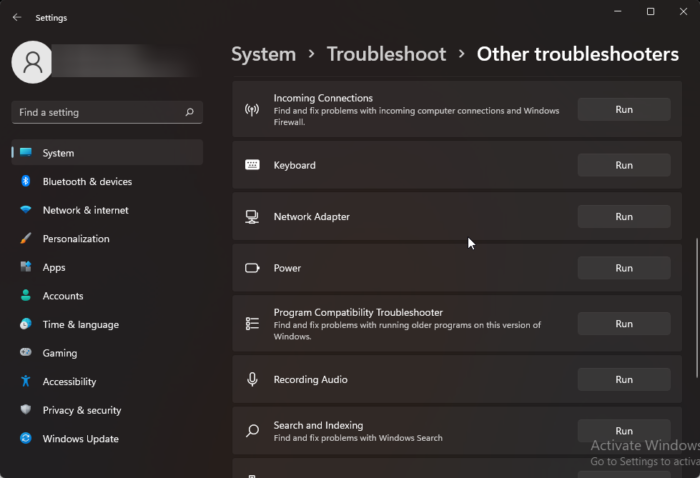
Înainte de a începe cu diferitele metode de depanare, încercați să rulați Microsoft Automatic Troubleshooting Services ca prim pas în diagnosticare și depanare. depanați problemele comune de rețea. Iată cum:
- clic Tasta Windows + I deschis Setări .
- Derulați în jos și faceți clic pe Depanare > Alte instrumente de depanare .
- presa alergare aproape Adaptor de retea și urmați instrucțiunile de pe ecran.
2] Rulați o scanare SFC și DISM
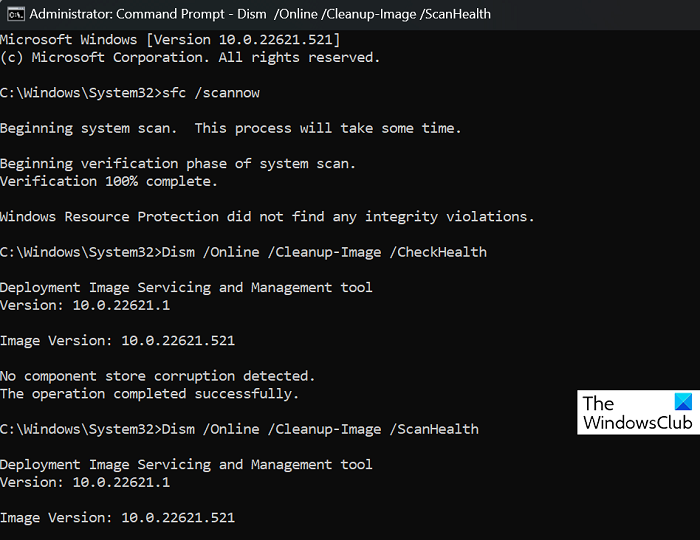
RNDISMP6.SYS a eșuat Ecranul albastru poate apărea din cauza fișierelor de sistem Windows corupte/corupte sau a imaginii de sistem corupte. Rulați SFC și DISM pentru a le scana și repara. Iată cum:
Click pe Fereastră cheie și căutare Linie de comanda .
presa Rulat ca administrator .
Introduceți următoarele comenzi una câte una și apăsați Enter:
Pentru SFC:
|_+_|Pentru DISM:
3ФЕДА13Ф112К43К40Ф18А8Э845ФДЭ8226Д793Б54După aceea, reporniți dispozitivul și verificați dacă eroarea Kernelbase.dll care provoacă blocarea aplicațiilor este remediată.
3] Actualizați driverele USB și de rețea
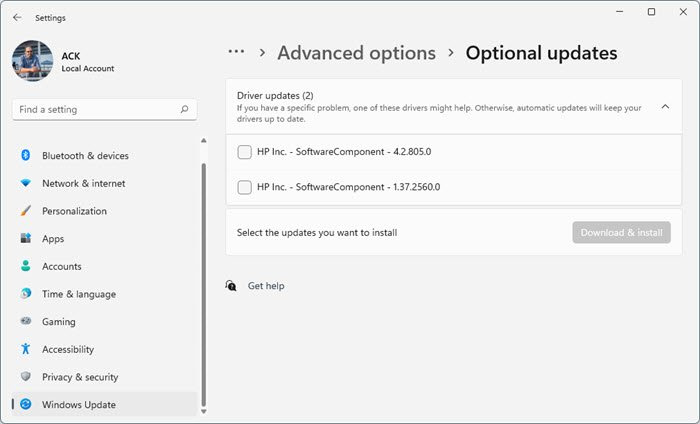
Driverele USB și de rețea învechite sau corupte pot fi, de asemenea, cauza eșecului ecranului albastru RNDISMP6.SYS. Actualizați driverele de rețea ale dispozitivului și verificați dacă problema este rezolvată. Iată cum să o faci:
- Deschis Setări și du-te la Setări > Actualizare și securitate > Actualizare Windows .
- Chiar sub acesta, găsiți linkul pe care se poate face clic − Vedeți actualizări suplimentare .
- În secțiunea „Actualizări de drivere”, va fi disponibilă o listă de actualizări pe care le puteți instala dacă întâmpinați o problemă manual.
4] Dezactivați serviciul netsetupsvc și faceți modificări în Editorul de registru.
Dacă încă nu reușiți să remediați această eroare, dezactivați Serviciul de configurare a rețelei (NetSetupSvc), faceți modificări în Editorul de registry și apoi activați-l din nou. Iată cum:
clic Începe butonul, caută Linie de comanda și selectați Rulat ca administrator .
Introduceți următoarea comandă și faceți clic intra .
Д367F49F3DD388396B2D635E395C399A46A36C73Acum apăsați butonul Tasta Windows + R deschis alergare conversație.
Tip regedit și lovit intra .
Când se deschide Editorul de registry, navigați la următoarea cale:
407Б39А2674ФК30720ЕКА22А03Б7Б6Ф3593А7Д8Фadauga trei cuvânt dublu dupa nume EsliTip , Tip media , i PhysicalMediaType instalat în 6 , 0 , i eu , respectiv.
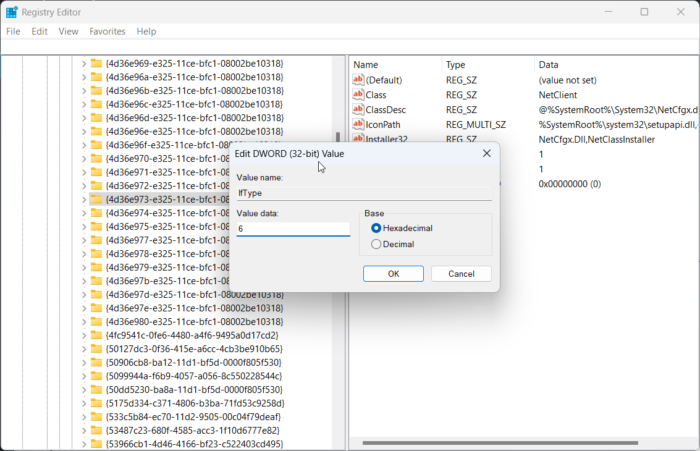
Din nou, deschide Linie de comanda și activați netsetupsvc rulând următoarea comandă.
8А093829ДА26Ф7ДК4ФА150ДАФД74626830410808După aceea, reporniți computerul și verificați dacă eroarea RNDISMP6.SYS este remediată.
5] Rulați aceste comenzi de rețea
Rulați comenzile de rețea pentru a reseta stiva TCP/IP, reîmprospătați adresa IP, resetați Winsock și ștergeți memoria cache a soluției clientului DNS. Iată cum să o faci:
clic Fereastră cheie, caută Linie de comanda și selectați Rulat ca administrator .
Introduceți următoarele comenzi una câte una și apăsați Enter.
nu poate instala sau dezinstala programe Windows 10|_+_|
După aceea, reporniți dispozitivul.
6] Resetați setările de rețea
Dacă niciunul dintre acești pași nu a funcționat pentru dvs., resetați setările de rețea ale dispozitivului. Efectuarea unei resetari de rețea va elimina și apoi va reinstala toate adaptoarele de rețea. Acest lucru va reseta, de asemenea, toate setările asociate la valorile implicite. Iată cum o poți face:
- clic Tasta Windows + I deschis Setări .
- Schimba cu Rețea și Internet > Setări avansate de rețea > Resetare rețea.
- presa Resetează acum lângă Resetare rețea și urmați instrucțiunile de pe ecran.
7] Restabiliți sistemul la starea de dinainte de apariția problemei
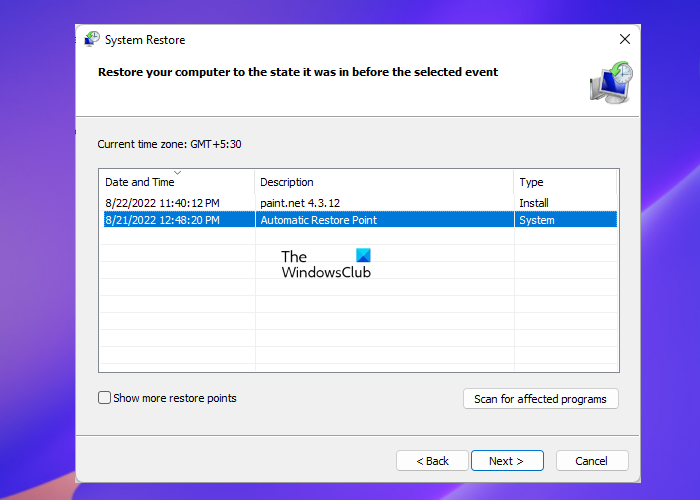
Erorile de ecran albastru pot apărea din cauza eșecului instalării sau a coruperii datelor. Restaurare sistem vă poate restabili dispozitivul la o stare de funcționare fără a reinstala sistemul de operare. Aceasta va restabili mediul Windows prin instalarea fișierelor și setărilor salvate în punctul de restaurare. Iată cum puteți efectua o restaurare a sistemului. Rețineți că acest lucru se poate face numai dacă ați creat anterior un punct de restaurare a sistemului.
A corecta: Ошибка ndis.sys BSOD BUGCODE_NDIS_DRIVER
De ce apare o eroare de ecran albastru în Windows 11?
O eroare de ecran albastru face adesea ca dispozitivul să se blocheze, să se închidă sau să repornească în mod neașteptat. Când apare această eroare, veți vedea un ecran albastru cu un mesaj că dispozitivul dvs. a întâmpinat o problemă și trebuie să repornească. Astfel de erori apar adesea din cauza driverelor și fișierelor de sistem corupte.




![Cursorul se mișcă în continuare spre stânga când tastezi [Fix]](https://prankmike.com/img/mouse/D8/cursor-keeps-moving-to-the-left-when-typing-fix-1.png)










